作者:三郎老师
剪映专业版智能裁剪功能可以实现横竖屏转换,同时保持人物主体在最佳位置;不过这个功能需要会员才可以使用,下面三郎老师教大家操作步骤!
步骤一,打开剪映专业版,在草稿的上方就有“智能裁剪”这个功能,如下图所示;
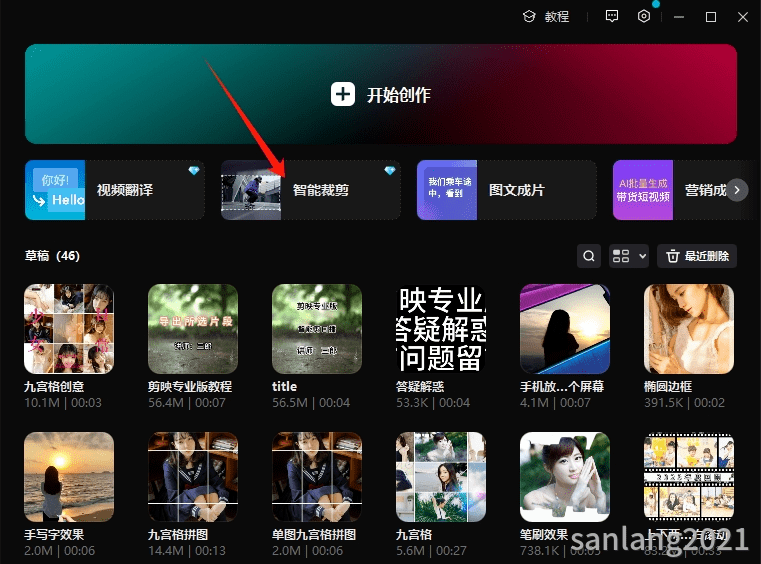
步骤二,单击“智能裁剪”就会打开下图所示的对话框,软件预设了一些“目标比例”,不支持自定义设置宽高比,既可以横屏转竖屏,也支持竖屏转横屏;
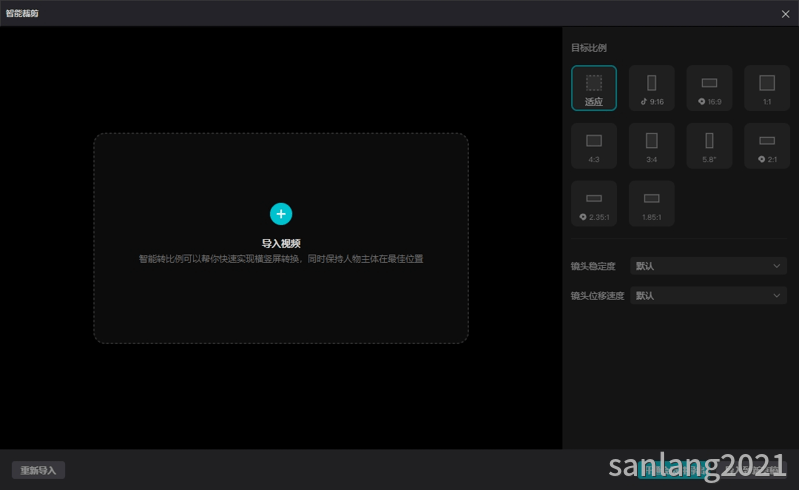
步骤三,单击“导入视频”,三郎老师以横屏转竖屏为例,在“目标比例”中单击“9:16”这个,如下图所示;
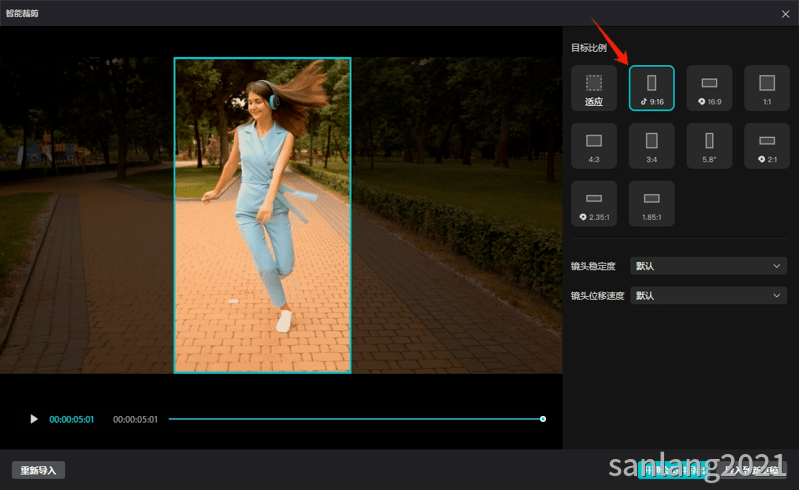
镜头稳定度:灵活、默认、稳定;简单理解就是镜头是否稳定有晃动现象!
镜头位移速度:更慢、默认、更快;就是从一个画面移动到另外一个画面的速度;
步骤四,设置完成后,单击右下角的“导入到新草稿”或“开通会员导出”!
导入到新草稿:新建一个草稿的同时,把智能裁剪之后的视频素材添加到轨道中!
开通会员导出:如果是会员的话就可以直接导出为视频!
对与智能裁剪这个功能,大家可以试一下,觉得合适就使用,觉得不适合就不使用,从目前的使用情况来看,效果不是很好!我们完全可以自己手动设置!
把原视频素材直接插入到轨道中,然后把视频放大,接着添加位置关键帧,根据人物的移动调整画面显示的内容!
以上就是三郎老师给大家介绍的“剪映专业版智能裁剪实现横竖屏转换”的相关知识,希望对你学习这款软件有所帮助!
操作剪映专业版遇到问题欢迎咨询我,我的微信号:sanlang2021,老师的几句话可能解决你几小时解决不了的问题!
或付费29元进老师的指导群,实时获得老师在线咨询指导!
加我时备注“剪映关键帧”,免费送关键帧教程!
三郎老师制作了三套剪映专业版的精品付费教程,三郎出品,必属精品!
基础篇教程
剪映专业版关键帧教程
剪映专业版案例篇教程
三郎老师还录制了会声会影、傻丫头字幕精灵、premiere、audition、camtasia、edius等视频教程,三郎出品,必属精品!
同时欢迎关注我的微信公众号:三郎会声会影,及时收到更新的知识!
知识有价,时间无价!
